Birkaç ay önce farklı DNS’ler kullanarak YouTube’a nasıl erişim sağlayacağımızı açıklamıştık. Ancak aradan geçen zamanda (ben askerdeyken) Türkiye ile Google’ın arası biraz daha bozulmuş olacak ki, Google servislerine yönelik kısıtlamalar biraz daha artmış. Dolayısıyla sadece DNS değiştirerek artık YouTube erişimi sağlamak pek mümkün değil. Ancak küçük bir değişiklik ile Google’ın tüm servislerine erişimimizi yine de sağlayabiliyoruz.
GÜNCELLEME: Aşağıdaki detaylı anlatıma geçmeden önce, YouTube’a daha kolay yoldan erişim sağlayabilmek için DNS’inizi nasıl değiştirebileceğinizi şu yazıdan öğrenebilirsiniz: DNS ayarlarını değiştirerek YouTube’a erişmek.
Google’ın servislerine erişebilmemiz için “hosts” dosyamızda değişiklik yapmamız gerekiyor. Bu dosya sayesinde Google servislerine bağlanmak istediğimizde engellenen site yerine, doğrudan Google’ın servisine erişebileceğiz.
“Hosts” dosyasına erişerek, içerisinde değişiklik yapmak için en kolay yol, bu işi Terminal penceresinden yapmak. Bu sebeple Applications içerisinden veya Spotlight’ı kullanarak “Terminal” uygulamasını çalıştırıyoruz.
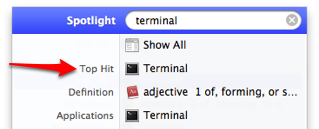
Kolaylık olması açısından Terminal uygulaması içerisine aşağıdaki komutu yapıştırıyoruz ve Enter / Return tuşuna basıyoruz.
sudo /Applications/TextEdit.app/Contents/MacOS/TextEdit /etc/hosts
Bu aşamada aşağıdaki gibi bir ekranla karşılaşıyoruz ve Mac’imizdeki yönetici yetkilerine sahip kullanıcımızın şifresini giriyoruz.
NOT: Eğer hesabımızda şifre yoksa mutlaka bir şifre belirlememiz gerekiyor. Eğer hesabımız yönetici yetkilerine sahip değilse, bu işlem için mutlaka yönetici yetkilerine sahip bir hesabı kullanmamız gerekiyor.
Şifremizi girdikten sonra hosts dosyası açılarak erişimimize hazır hale geliyor. Artık hosts dosyamızı istediğimiz gibi değiştirebiliriz.
“127.0.0.1 localhost” satırının hemen altına aşağıdaki satırları ekliyoruz.
74.125.127.106 youtube.com 74.125.127.106 www.youtube.com 74.125.43.103 docs.google.com 74.125.43.103 translate.google.com 74.125.43.103 code.google.com 74.125.43.103 pages.google.com 74.125.43.103 video.google.com 74.125.43.103 translate.google.com.tr 74.125.43.103 docs.google.com 74.125.43.103 sites.google.com 74.125.43.103 books.google.com 74.125.43.103 chrome.google.com 74.125.43.103 sketchup.google.com 74.125.43.103 froogle.google.com 74.125.43.103 labs.google.com 74.125.43.103 mars.google.com 74.125.43.103 moon.google.com 74.125.43.103 notebook.google.com 74.125.43.103 toolbar.google.com 74.125.43.103 browsersync.google.com 74.125.43.103 catalog.google.com 74.125.43.103 codesearch.google.com 74.125.43.103 dir.google.com 74.125.43.103 earth.google.com 74.125.43.103 groups.google.com.tr 74.125.43.103 shopping.google.com 74.125.43.103 sky.google.com 74.125.43.103 support.google.com 74.125.43.103 tools.google.com 74.125.43.103 wap.google.com 74.125.43.103 answers.google.com 74.125.43.103 google-analystics.com 209.85.227.106 mt0.google.com 209.85.227.106 mt1.google.com 209.85.227.106 khm.google.com 209.85.227.106 khm0.google.com 209.85.227.106 khm1.google.comSonrasında ise hosts dosyasını kaydederek kapatıyoruz.
Normalde bu eklemeler ile Google servislerine sorunsuz bağlanabiliyor olmamız gerekirdi. Ancak kısıtlamalar arttığı için DNS’lerimizi de değiştirmemiz gerekebilir. Bunun için son olarak da DNS ayarlarımızı yapmamız gerekiyor. DNS ayarlarını yapmak ve Google DNS’i kullanmak için buradaki yazımıza göz atabilirsiniz.
Neden Terminal programını kullanıyorum? “hosts” dosyasını Finder üzerinden açıp değişiklik yapamaz mıyım?
“hosts” dosyası üzerinde değişiklik yapabilmemiz için “root” kullanıcısı ile sistemi açmamız gerekiyor. Bunun içinse root kullanıcısının aktif hale getirilmesi gerekiyor. Dolayısıyla biraz teknik gibi görünse de terminal üzerinden bu işlemi yapmak hem daha kısa sürüyor, hem de çok daha kolay… 🙂
Önemli Not: Eğer yukarıdaki işlemleri yapmanıza rağmen hala Google servislerine bağlanmakta sıkıntı yaşıyorsanız lütfen yaşadıklarınızı yorum olarak paylaşın. Kısıtlamalar sebebiyle burada anlatılan ayarlarda bazı değişiklikler veya ayarlara eklemeler gerekebilir.
Ssihirlielma.com e-bültenine kaydolarak, her hafta 15 bine yakın Sihirlielma okurunun yaptığı gibi, tüm güncellemeleri E-posta kutunuzdan takip edebilirsiniz. Abonelik için tıklayınız


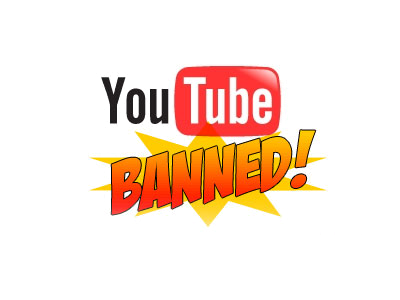
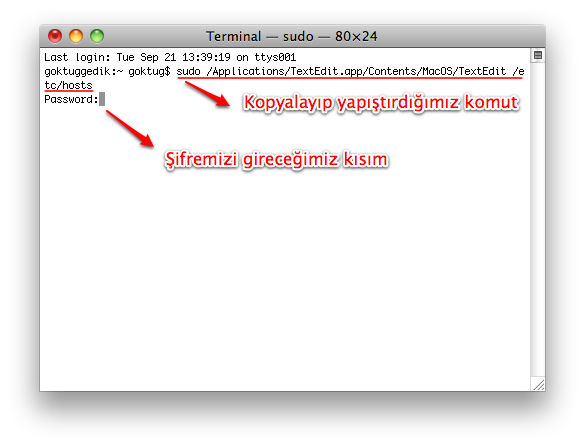
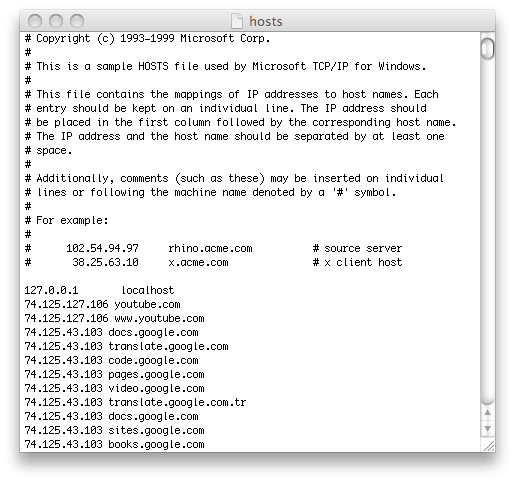
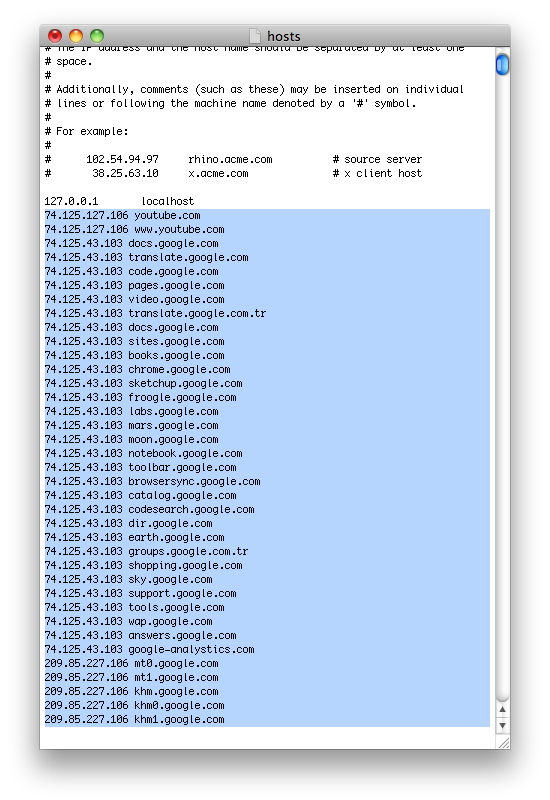
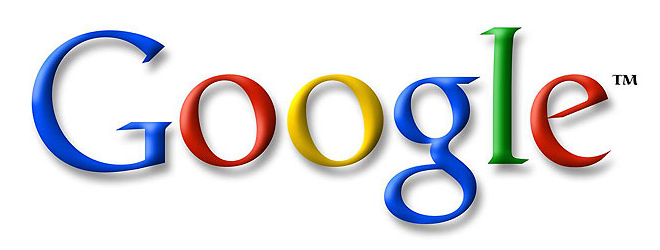




























password kısmına şifre yazamıyorum, daha doğrusu hiçbirşey yazamıyorum. nedeni ne olabilir?
Şifre yazılırken ekranda görünmeyecektir. Siz doğru yazıp enter tuşuna basarsanız çalışması gerekiyor.